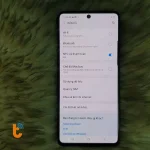8 Cách khắc phục điện thoại Samsung không nhận sim hiệu quả
Bạn đang gặp vấn đề điện thoại Samsung không nhận sim, dù là khi gắn sim Viettel, sim Mobifone hay sim Vinaphone? Thành Trung Mobile sẽ giúp bạn tìm ra nguyên nhân cũng như cách khắc phục tình trạng Smartphone không nhận thẻ SIM. Hãy thực hiện chính xác những hướng dẫn dưới đây để tiếp tục sử dụng thiết bị Samsung mà không bị gián đoạn nhé!
Dấu hiệu nhận biết lỗi SIM Samsung
Dưới đây là những dấu hiệu nhận biết điện thoại Samsung bị lỗi SIM:
- Không hiển thị thanh tín hiệu sóng: Mất sóng là dấu hiệu dễ nhận biết nhất cho thấy điện thoại thông minh đang gặp vấn đề về SIM.
- Không thể thực hiện cuộc gọi: Khi cố gắng gọi điện thoại, cuộc gọi sẽ không được kết nối hoặc báo lỗi.
- Không thể nhắn tin: Bạn không thể gửi hoặc nhận tin nhắn SMS/MMS.
- Không thể sử dụng internet di động: Smartphone không thể truy cập internet bằng dữ liệu di động.
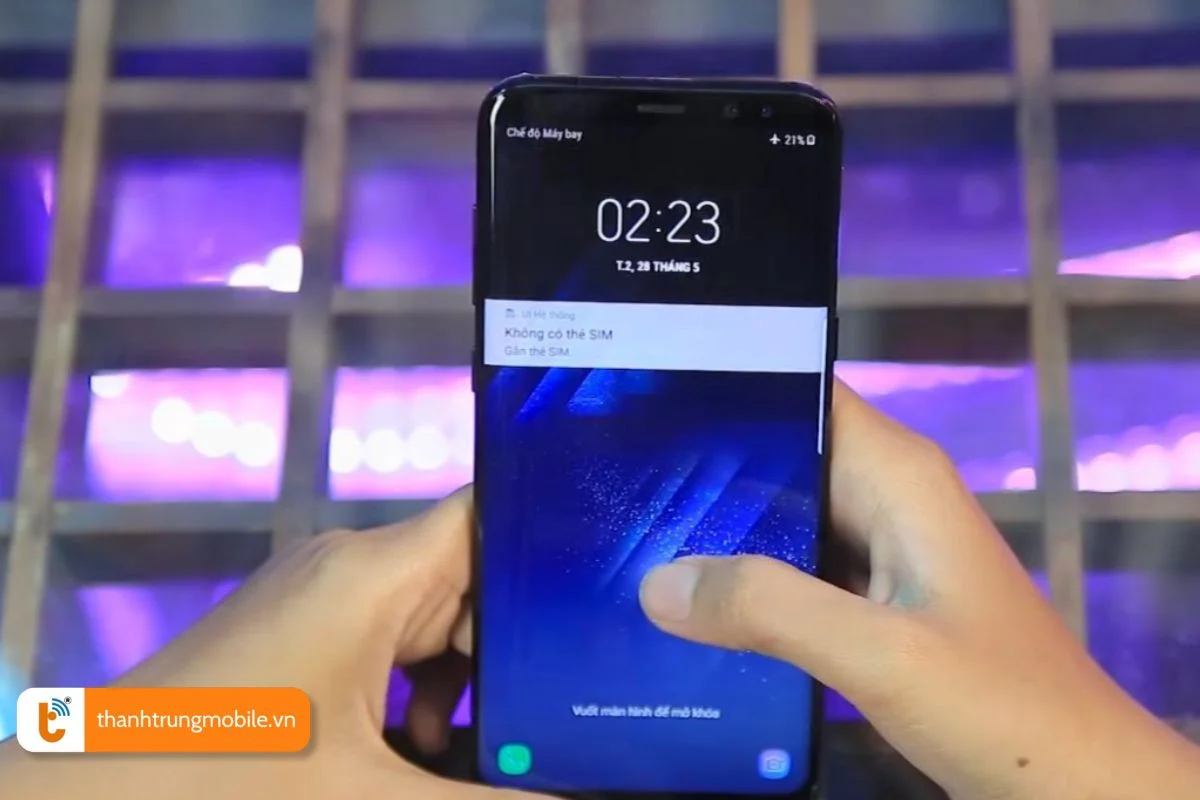
Nguyên nhân khiến điện thoại Samsung không nhận SIM
Có nhiều nguyên nhân Samsung không nhận SIM như:
- Sim bị hỏng: Sim có thể bị trầy xước, cong vênh, hỏng do va đập, rơi rớt hoặc do lỗi sản xuất.
- Khe sim bị bẩn: Khe sim có thể bị bẩn do bụi bẩn hoặc do gỉ sét.
- Điện thoại bị lỗi: Điện thoại Android có thể bị lỗi phần mềm hoặc phần cứng khiến máy không nhận sim.
- Cài đặt mạng không chính xác: Cài đặt mạng trên điện thoại có thể bị sai khiến Smartphone không thể kết nối với nhà mạng.
- Chế độ máy bay: Chế độ máy bay chính là lý do tại sao điện thoại Samsung không kết nối được wifi, SIM hay không bật được Bluetooth trên Samsung.
- Bị khóa mạng: Một trong những nguyên nhân phổ biến khiến điện thoại Samsung không nhận SIM là do khóa mạng. Khi bạn mua điện thoại từ nhà mạng, thiết bị thường bị khóa mạng để chỉ sử dụng được với SIM của nhà mạng đó.
Cách khắc phục điện thoại Samsung không đọc SIM
Người dùng Samsung hãy áp dụng những cách khắc phục lỗi SIM không được hỗ trợ sau đây:
Tháo SIM ra để vệ sinh và lắp lại thẻ SIM
Trước khi đến địa chỉ sửa điện thoại Samsung để khắc phục sự cố thiết bị không đọc SIM, bạn hãy:
- Tháo SIM: Tắt nguồn điện thoại, tháo khay SIM và nhẹ nhàng lấy SIM ra.
- Vệ sinh SIM: Dùng khăn mềm, khô để lau nhẹ bụi bẩn bám trên mặt tiếp xúc của SIM.
- Kiểm tra khay SIM: Đảm bảo khay SIM không bị cong vênh hay gỉ sét.
- Lắp lại SIM: Lắp SIM vào khay đúng vị trí, đảm bảo mặt tiếp xúc hướng xuống dưới.
- Khởi động lại điện thoại: Bật nguồn điện thoại và kiểm tra xem SIM đã được nhận hay chưa.

Thay đổi vị trí SIM trên điện thoại Android
Nếu điện thoại 2 SIM nhưng chỉ nhận 1 SIM, bạn hãy:
- Nếu đang sử dụng SIM ở khe 1, hãy thử chuyển sang khe 2 và ngược lại.
- Khởi động lại điện thoại thông minh sau khi thay đổi vị trí SIM.
Thử thay đổi vị trí đến nơi có tín hiệu mạnh hơn
Nếu thiết bị nhận SIM nhưng điện thoại Samsung không bắt được sóng thì khả năng là bạn đang ở ngoài vùng phủ sóng. Hãy thử di chuyển đến nơi khác có tín hiệu tốt hơn và kiểm tra lại xem Smartphone đã nhận được sóng hay chưa.
Kiểm tra điện thoại di động có đang ở chế độ máy bay không
Bạn cần tắt chế độ máy bay nếu điện thoại Samsung không nhận SIM:
- Vuốt thanh trạng thái từ trên màn hình xuống.
- Nhấn vào biểu tượng Chế độ máy bay để tắt.
- Biểu tượng chế độ máy bay sẽ chuyển sang màu xám khi đã được tắt.
Khởi động điện thoại thông minh Samsung
Bạn hãy khởi động điện thoại thông minh của mình bằng cách:
- Nhấn và giữ nút Nguồn trong vài giây.
- Trên màn hình, chọn "Khởi động lại".
- Đợi điện thoại di động khởi động lại hoàn toàn.
Bởi đôi khi, lỗi điện thoại Samsung không nhận sim có thể xuất phát từ những xung đột phần mềm nhỏ trong quá trình hoạt động. Việc khởi động lại điện thoại sẽ giúp làm mới hệ thống, xóa bỏ các xung đột này và khắc phục lỗi phần mềm Samsung hiệu quả. Bên cạnh đó, việc khởi động lại điện thoại cũng giúp giải phóng bộ nhớ RAM, giúp hệ điều hành hoạt động mượt mà hơn và giảm thiểu khả năng xảy ra lỗi liên quan đến phần mềm.
Cập nhật phiên bản hệ điều hành mới cho Smartphone
Để cập nhật hệ điều hành trên điện thoại Samsung, hãy làm theo các bước sau:
- Mở ứng dụng "Cài đặt" trên điện thoại.
- Chọn "Cập nhật phần mềm".
- Nếu có bản cập nhật mới, hãy chọn "Tải xuống và cài đặt".
- Đợi quá trình cập nhật hoàn tất.
Sau khi cập nhật xong, hãy khởi động lại điện thoại và kiểm tra xem thiết bị có nhận SIM hay không bằng cách thực hiện một cuộc gọi hoặc kết nối dữ liệu di động.
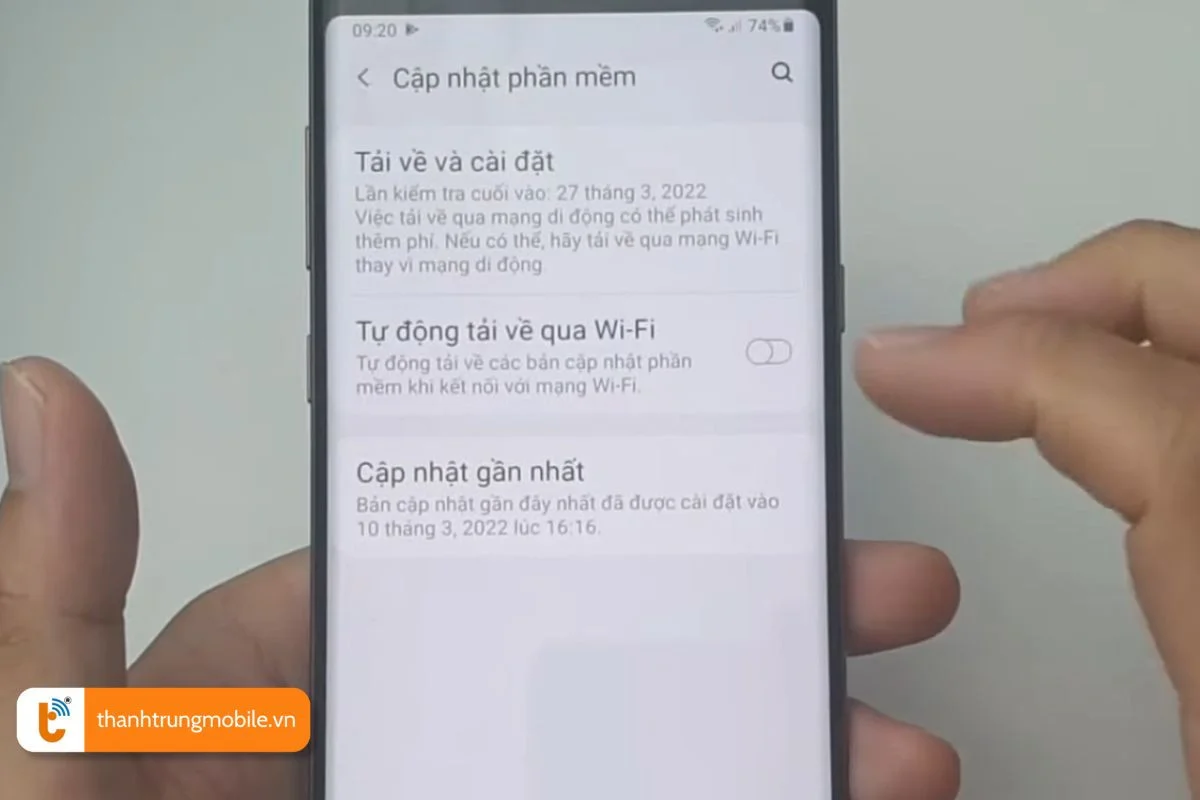
Unlock cho điện thoại Samsung
Unlock thiết bị Samsung sẽ giúp bạn gỡ bỏ khóa mạng, cho phép bạn sử dụng SIM của bất kỳ nhà mạng nào. Đây là giải pháp hiệu quả cho tình trạng không nhận SIM do khóa mạng gây ra.
Làm lại SIM mới cho thiết bị Samsung
Nếu đã thử nhiều cách mà điện thoại Samsung vẫn không nhận SIM, bạn có thể yêu cầu làm lại SIM mới tại cửa hàng của nhà mạng. Làm lại SIM mới là cách hiệu quả để khắc phục triệt để lỗi không nhận SIM do SIM bị hư hỏng hoặc lỗi.
Mẹo phòng ngừa điện thoại Samsung không nhận thẻ SIM
Để tránh gặp phải lỗi không nhận SIM của Samsung, bạn nên:
- Sử dụng sim cẩn thận, tránh va đập hoặc rơi rớt.
- Vệ sinh sim và khe sim thường xuyên.
- Cập nhật phần mềm điện thoại Android lên phiên bản mới nhất.
- Sử dụng ốp lưng để bảo vệ điện thoại Samsung.
Qua bài viết trên, Thành Trung Mobile đã chia sẻ đến bạn những cách khắc phục lỗi điện thoại Samsung không nhận sim hiệu quả nhất. Tuy nhiên, nếu bạn đã thực hiện các cách khắc phục đó mà vẫn không có kết quả, hãy mang thiết bị đến Thành Trung Mobile để được hỗ trợ và xử lý triệt để.
Thành Trung Mobile cung cấp đa dạng dịch vụ sửa chữa lỗi Samsung không nhận sim cho nhiều model khác nhau như thay ổ sim A70, thay thế ổ sim Samsung Note 9, thay khay sim Note 8 giá rẻ… Đảm bảo đáp ứng tốt mọi nhu cầu của khách hàng.